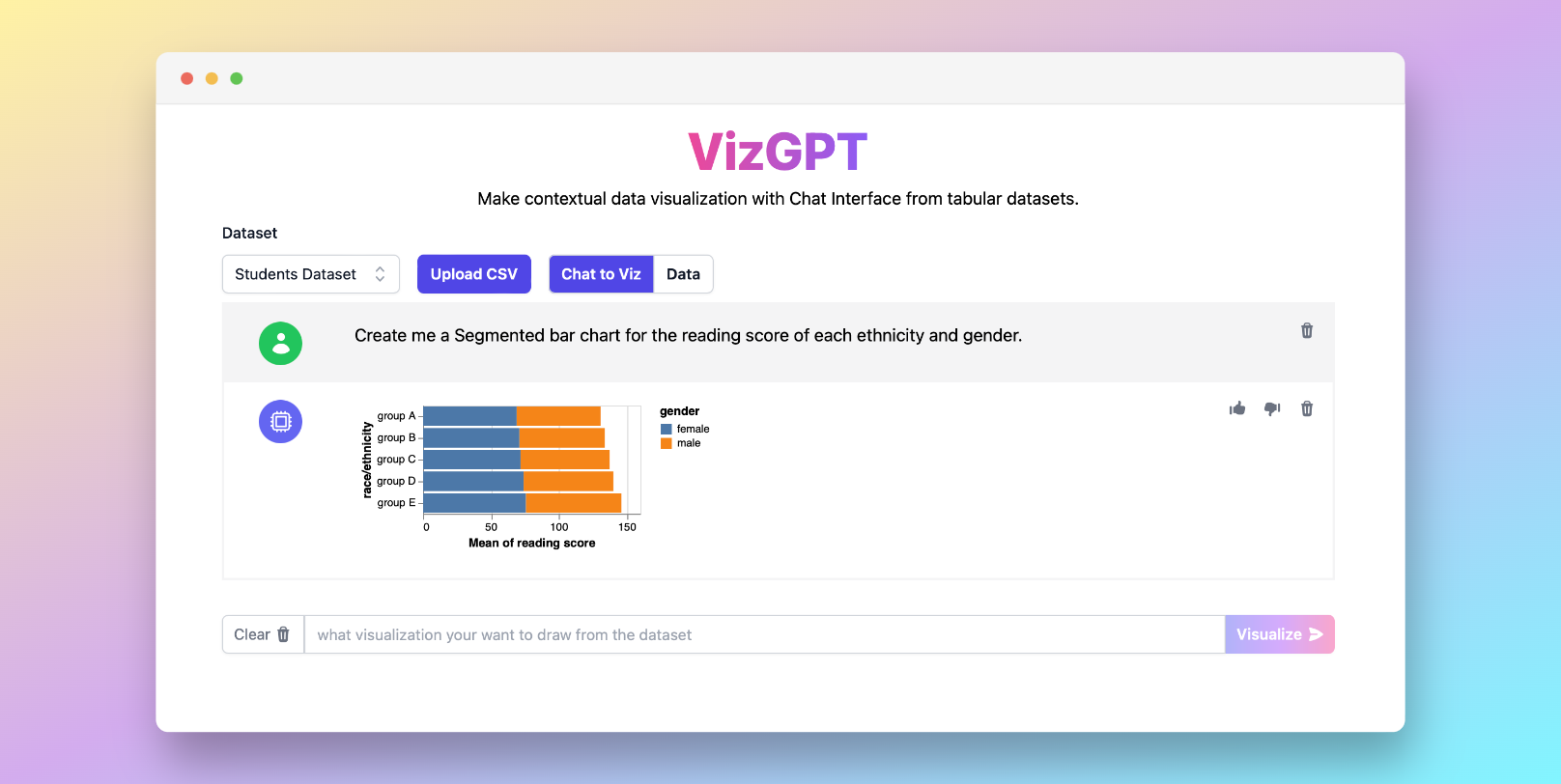So erstellen Sie ein Balkendiagramm in Excel
Sind Sie bereit, Ihr eigenes Balkendiagramm mit VizGPT zu erstellen? Probieren Sie diese Aufforderung aus:
Erstellen Sie ein Balkendiagramm aus den Daten
Laden Sie das Diagramm einfach herunter und importieren Sie es in Excel, und schon kann es losgehen!
Möchten Sie eine angepasste CSV-Datei hochladen? Upgrade auf den Kanaries Plus Plan und Sie erhalten das vollständige Paket an Anwendungen (opens in a new tab) für eine viel komplexere Datenanalyse!
Die Fähigkeit, Daten effektiv zu interpretieren, ist eine entscheidende Fähigkeit in der heutigen datengetriebenen Welt. Ein äußerst nützliches Werkzeug in diesem Zusammenhang ist Microsoft Excel, ein leistungsstarkes Tabellenkalkulationsprogramm, das Benutzern nicht nur ermöglicht, Daten zu speichern und zu manipulieren, sondern auch visuelle Darstellungen zu erstellen. In diesem Artikel konzentrieren wir uns speziell darauf, wie Sie ein Balkendiagramm in Excel erstellen können, und bieten Ihnen eine umfassende Anleitung, die sowohl Anfänger als auch fortgeschrittene Benutzer anspricht.
So erstellen Sie ein Balkendiagramm in Excel mit VizGPT
Obwohl Excel ein leistungsstarkes Werkzeug ist, gibt es einen neuen Player im Spiel - VizGPT. VizGPT ist ein einzigartiges Werkzeug, das Diagramme mit Hilfe von Aufforderungen generiert. Mit der Unterstützung von ChatGPT vereinfacht diese Anwendung den Prozess der Erstellung von Visualisierungen und erfordert keine Programmierkenntnisse. Hier sind die Schritte zur Verwendung von VizGPT:
- Laden Sie Ihre CSV-Datei in VizGPT hoch.
- Geben Sie eine Aufforderung ein, um den Diagrammtyp anzugeben, den Sie erstellen möchten.
Beispielhafte Aufforderung: Erstellen Sie mir ein Balkendiagramm aus dem Datensatz.
- Klicken Sie auf die Schaltfläche Visualisieren.
Indem Sie diesen Schritten folgen, können Sie mühelos komplexe und detaillierte Diagramme erstellen.
Suchen Sie nach leistungsstärkeren Diagrammerstellungs-Tools? Entdecken Sie ähnliche Produkte wie VizGPT (opens in a new tab)!
So erstellen Sie ein Balkendiagramm in Excel
Excel-Balkendiagramme bieten eine klare, visuelle Darstellung von Informationen und sind daher ein hervorragendes Werkzeug für die Datenpräsentation. Wenn Sie Anfänger sind, folgen Sie dieser schrittweisen Anleitung:
- Öffnen Sie ein neues Arbeitsblatt in Excel und geben Sie Ihre Daten in Zellen ein.
- Markieren Sie die Zellen mit den Daten, die Sie in einem Balkendiagramm darstellen möchten.
- Gehen Sie zum Register 'Einfügen' in der Menüleiste und klicken Sie auf die Schaltfläche 'Spalte' oder 'Balken' in der Gruppe 'Diagramme'.
- Wählen Sie den gewünschten Diagrammtyp aus. Excel erstellt sofort das Balkendiagramm mit Ihren ausgewählten Daten.
Indem Sie diesen einfachen Schritten folgen, kann selbst ein Anfänger ein grundlegendes Balkendiagramm in Excel erstellen.
So erstellen Sie fortgeschrittene Balkendiagramme: Gestapelte, Gruppierte und 3D-Diagramme
Für diejenigen, die Excel besser beherrschen, wollen wir uns nun mit fortgeschritteneren Arten von Balkendiagrammen beschäftigen, wie gestapelten, gruppierten und 3D-Balkendiagrammen.
Gestapelte Balkendiagramme eignen sich hervorragend, um das Gesamtergebnis und einen Teil des Gesamtergebnis miteinander zu vergleichen. Gruppierte Balkendiagramme hingegen zeigen die Unterschiede zwischen einzelnen Elementen auf. 3D-Balkendiagramme verleihen Ihren Diagrammen eine zusätzliche Dimension für eine visuell eindrucksvollere Präsentation.
Die Erstellung dieser fortgeschrittenen Diagramme erfordert ähnliche Schritte wie bei einem grundlegenden Balkendiagramm, jedoch müssen Sie bestimmte Einstellungen im Register 'Format' anpassen.
Wie man ein Balkendiagramm ohne Excel erstellt
Obwohl Excel zweifellos leistungsstark ist, gibt es andere Datenvisualisierungstools, die es wert sind, erkundet zu werden. Dazu gehören Google Sheets, Tableau, PowerBI und das zuvor erwähnte VizGPT. Jedes Tool hat seine Stärken, und die Wahl hängt von der Komplexität Ihrer Daten und dem gewünschten Ergebnis ab.
Schlussfolgerung
Die Erstellung eines Balkendiagramms in Excel ist eine grundlegende Fähigkeit für jeden, der mit Daten arbeitet. Die Vielseitigkeit des Tools ermöglicht einfache und fortgeschrittene Visualisierungen gleichermaßen. In Verbindung mit anderen Visualisierungstools wie VizGPT haben Sie eine umfassende Auswahl an Werkzeugen zur effektiven Interpretation und Präsentation von Daten.
FAQs
F1: Wie ändere ich die Farbe eines Balkendiagramms in Excel? A: Sie können die Farbe ändern, indem Sie auf die Balken klicken, die Sie bearbeiten möchten, dann 'Datenserie formatieren' auswählen und Ihre gewünschte Farbe unter 'Füllung' auswählen.
F2: Wie erstelle ich ein Balkendiagramm mit mehreren Balken in Excel? A: Um ein Balkendiagramm mit mehreren Balken zu erstellen, geben Sie Ihre Daten in separaten Spalten oder Zeilen ein und wählen Sie dann alle Daten aus, wenn Sie Ihr Balkendiagramm erstellen.
F3: Kann ich mit VizGPT ein Balkendiagramm in Excel erstellen? A: VizGPT ist ein separates Tool zur Erstellung von Visualisierungen. Es ist nicht möglich, ein Excel-Diagramm damit zu erstellen, aber Sie können es verwenden, um komplexe Diagramme aus CSV-Daten leicht zu erstellen.